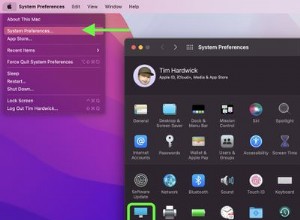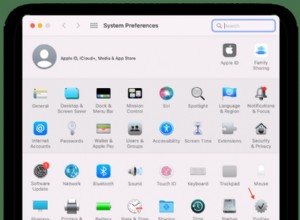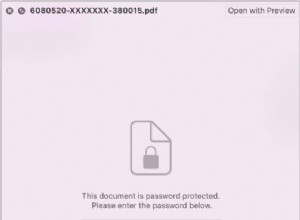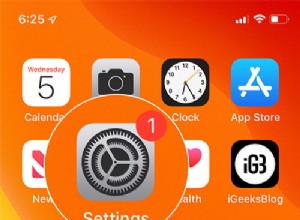لم يعد من السهل التميز على TikTok بعد الآن. هناك دائمًا تحديات جديدة ومثيرة لمواكبة هذه المنصة سريعة النمو. ومع ذلك ، من خلال استخدام المؤثرات والفلاتر الشيقة ، يمكنك جعل مقاطع الفيديو الخاصة بك أكثر إبداعًا واكتساب المزيد من المتابعين.
إذا كنت قد أنشأت مقطع فيديو عموديًا ، ولكنك لا تريد اقتصاصه ليلائم الشاشات الأفقية ، فستحتاج إلى عصا سحرية لتعديل الفيديو. او هل انت؟ لدينا حل - اقرأ هذا المقال لاكتشاف ما هو!
تعتيم الخلفية على TikTok
على الرغم من أن TikTok يقدم الكثير من المؤثرات والفلاتر المضحكة لتطبيقها على مقاطع الفيديو الخاصة بك ، فلا يوجد أي منها يطمس الخلفية. ومع ذلك ، لا يعني ذلك أنه لا يمكنك استخدام تطبيق جهة خارجية للقيام بذلك ثم تحميل الفيديو إلى حسابك.
إليك اختيارنا لأفضل التطبيقات التي يمكنك استخدامها لتعتيم خلفية مقاطع الفيديو الخاصة بك. لقد حرصنا على أن تكون جميعها مجانية وسهلة الاستخدام وتقدم بعض الميزات الرائعة الأخرى. أهم ثلاثة تطبيقات لدينا هي KineMaster و InShot و VideoShow.

1. KineMaster
يعد KineMaster أحد أكثر تطبيقات تحرير الفيديو شمولاً لأجهزة Android و iPhone و iPad. يتميز بواجهة مباشرة ومجموعة من الخيارات التي تجعل مقاطع الفيديو الخاصة بك تبدو احترافية بعد بضع نقرات. هناك إصدار متميز ، ولكن من أجل تعتيم الخلفية ، سيعمل الإصدار المجاني بشكل جيد.
إذا اخترت استخدام KineMaster ، فإليك كيفية العثور على خيار التمويه:
- أضف الفيديو الذي تريد تعديله.
- من قائمة الدائرة على اليمين ، اختر طبقة.
- حدد التأثيرات.
- انقر الآن على "التأثيرات الأساسية" واختر "Gaussian Blur".
- سترى مربعًا في الفيديو يمكنك تحريكه أو تغيير حجمه اعتمادًا على جزء اللقطات الذي تريد تعتيمه. يمكنك أيضًا اختيار Mosaic لنوع مختلف من الخلفية الباهتة.
2. InShot
باستخدام InShot ، يمكنك إنشاء مقاطع فيديو مذهلة في بضع دقائق فقط. هذا التطبيق متاح لأجهزة iOS و Android ، وقد اكتسب ثقة ملايين المستخدمين. يأتي بواجهة بسيطة وميزات مفيدة ستحولك إلى محترف في غضون ساعات قليلة.
لتعتيم الفيديو الخاص بك في InShot ، اتبع الإرشادات أدناه:
- قم بتشغيل التطبيق على هاتفك واختر فيديو في قسم "إنشاء جديد" في الصفحة الرئيسية.
- حدد الفيديو المطلوب.
- ستشاهد على الفور خلفية ضبابية عند استيراد الفيديو. مرر عبر القائمة أدناه للعثور على زر الخلفية. اضغط عليها.
- اختر مستوى التعتيم أو اللون أو الصورة التي تريد رؤيتها في الخلفية.
- انقر فوق علامة الاختيار لتطبيق مرشح الخلفية.
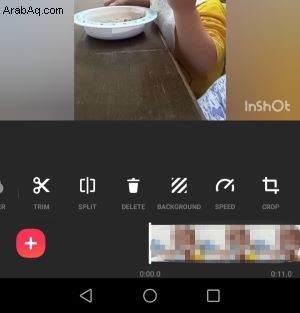
3. VideoShow
يحظى تطبيق التحرير هذا بشعبية كبيرة على Google Play ، وهو متاح أيضًا لأجهزة iOS. إنه ذو تصنيف جيد ، لذا فمن المؤكد أنك ستخلق سحرًا به. من بين الخيارات الرائعة الأخرى ، مثل تدوير الفيديو ، والملصقات ، والتأثيرات ، والموسيقى ، وأكثر من ذلك ، أصبح تشويش وضوح الفيديو أيضًا بسيطًا. اتبع الخطوات أدناه:
- بعد تشغيل التطبيق ، انقر على المربع الذي يحتوي على علامة الجمع في منتصف الشاشة.
- حدد الفيديو الذي تريد تعديله.
- اضغط على "التالي" في الجزء السفلي.
- من القائمة أدناه ، حدد الإعدادات.
- انقر على "الخلفية" واختر "تعتيم". يمكنك أيضًا تحديد خلفية سوداء أو بيضاء أو ملونة لمقطع الفيديو الخاص بك.
- يمكنك اختيار تنسيقات مختلفة للفيديو الخاص بك وجعله مناسبًا للعديد من تطبيقات الوسائط الاجتماعية إذا قمت بالنقر فوق علامة التبويب "نسبة العرض إلى الارتفاع". قد تحتاج إلى النقر هنا قبل ظهور الخلفية الضبابية ، اعتمادًا على الفيديو الذي اخترته.
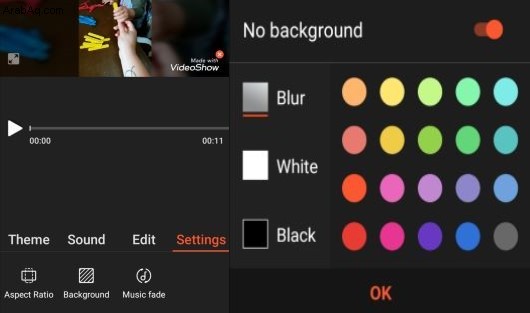
محررات الفيديو الأخرى التي قد ترغب في تجربتها
إليك اقتراحين آخرين إذا كنت تريد تجاوز قائمة الثلاثة الأوائل لدينا.
تمويه الفيديو
Blur Video هو تطبيق رائع آخر يقدم هذه الميزة من بين الكثير من الخيارات المفيدة لصنع مقاطع فيديو إبداعية. علاوة على ذلك ، يدعم العديد من التنسيقات ويتوافق مع جميع منصات الوسائط الاجتماعية تقريبًا.
هناك العديد من خيارات التمويه في محرر Blur Video. يمكنك استخدام FreeStyle Blur لمقاطع فيديو TikTok الخاصة بك. يتيح لك هذا تحديد المنطقة التي تريد التركيز عليها ، بينما يتم تعتيم بقية الفيديو. وإذا كنت ستشاركها على Instagram أيضًا ، فاستخدم خيار Insta No Crop. إذا كنت تريد أن تجعل مقاطع الفيديو الخاصة بك ممتعة ، فهناك خيار Fun Blur الذي يمكنك تجربته - إضافة المزيد من التأثيرات ، والتشويش أثناء الحركة ، وما إلى ذلك.
مربع فيديو
سواء كنت تقوم بالتصوير لـ TikTok أو أي منصة وسائط اجتماعية أخرى ، فمن الملائم دائمًا أن يكون لديك تطبيق يمكّنك من إنشاء فيديو مناسب لأي شبكة. يعد Square Video Editor أحد هذه التطبيقات - لا يمكنك فقط اقتصاص الفيديو الخاص بك وإضافة خلفية ضبابية ، ولكن يمكنك أيضًا التصوير بهذه الطريقة.
يتيح لك Square video تجربة تأثيرات مختلفة في الوقت الفعلي ، وهو أحد أفضل الخيارات في هذا التطبيق. يمكنك أيضًا تدوير مقاطع الفيديو وإضافة الموسيقى والمزيد. بالنسبة إلى التعتيم ، لديك خياران مع Square video. يتيح لك التطبيق تعيين خلفية ملونة ، أو تعتيمها - اختر ما يناسبك بشكل أفضل.
خلفية ضبابية لمقاطع الفيديو الواضحة
تسمح لك تطبيقات تحرير الفيديو بإعداد مقاطع الفيديو الخاصة بك لأي شبكة اجتماعية. معظمها سهل الاستخدام ويأتي مع عدد كبير من الميزات المسلية الأخرى التي ستجعل مقاطع الفيديو الخاصة بك تتألق. جرب KineMaster أو InShot أو VideoShow وأخبرنا كيف عملت هذه التطبيقات من أجلك.
هل استمتعت أكثر مع تطبيقات Square Video أو Blur Video؟ هل لديك مناقشة أخرى؟ شاركها في قسم التعليقات أدناه.